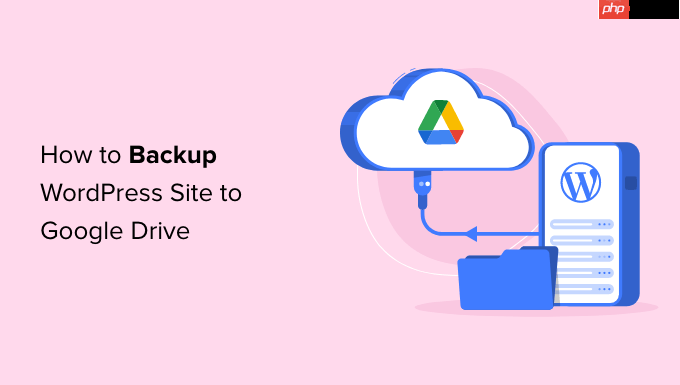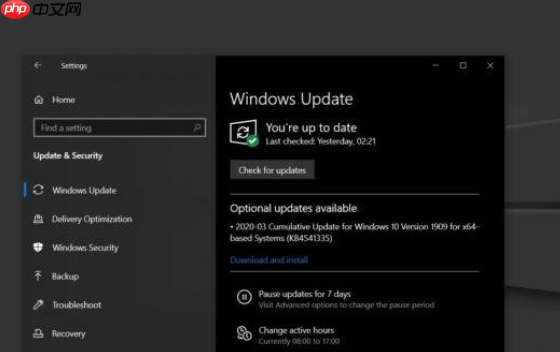解決 Windows 時間更新錯誤:檢查互聯網連接:確保計算機已連接至穩定互聯網。授予 windows 時間更新權限:從“計算機管理”>“服務”中選擇“windows 時間”服務并授予“本地系統帳戶”登錄權限。重置 windows 時間更新:通過命令提示符使用命令行停止、注銷、重新注冊和啟動 windows 時間更新服務。配置 windows 時間服務器:在“控制面板”>“日期和時間”>“internet 時間”中配置計算機連接到特定時間服務器(如 time.windows.c

Windows 時間更新錯誤:解決指南
簡介
Windows 時間更新錯誤指示計算機無法正確同步其時間設置。這可能會導致各種問題,包括電子郵件故障、應用程序崩潰和安全風險。以下是如何解決此錯誤:
1. 檢查互聯網連接
確保計算機連接到穩定的互聯網連接。時間更新依賴于與時間服務器的連接。
2. 授予 Windows 時間更新權限
Windows 時間更新服務需要某些權限才能運行。請按照以下步驟授予權限:
- 按 Windows 鍵 + X,然后選擇“計算機管理”。
- 展開“服務和應用程序”,然后選擇“服務”。
- 找到“Windows 時間”服務,右鍵單擊它并選擇“屬性”。
- 在“登錄”選項卡中,確保計算機具有“本地系統帳戶”的登錄權限。
3. 重置 Windows 時間更新
如果您仍遇到問題,可以嘗試重置 Windows 時間更新服務:
-
在命令提示符中,輸入以下命令并按 Enter 鍵:
net stop w32time w32tm /unregister w32tm /register net start w32time
- 此命令將停止、注銷、重新注冊和啟動 Windows 時間更新服務。
4. 配置 Windows 時間服務器
可以手動配置計算機連接到特定的時間服務器。請按照以下步驟操作:
- 在“控制面板”中,搜索“日期和時間”。
- 選擇“設置時間和日期”選項卡。
- 在“Internet 時間”選項卡中,選中“與 Internet 時間服務器同步”框。
- 將“服務器”地址更改為 time.windows.com。
5. 聯系 microsoft 支持
如果您已嘗試上述所有方法但仍然遇到問題,請考慮聯系 Microsoft 支持人員。他們可以幫助您進一步故障排除并解決問題。